Vraag jij je ook af wat het beste fotobewerkingsprogramma is? In dit artikel gaan wij aanvullende uitleg geven over een aantal populaire fotobewerkingsprogramma’s inclusief de voor- en nadelen van deze fotobewerkingssoftware. . In dit artikel lees je meer over Adobe Lightroom, Photoshop CC (of CS), Photoshop Elements en Capture One. Ook besteden we aandacht aan een aantal opkomende fotobewerkingsprogramma’s die dus steeds populairder worden zoals Luminar en Afinity Photo. Of je nu een beginnende fotograaf bent of een ervaren professional, na het lezen van dit artikel weet je precies welk programma het beste aansluit bij jouw behoeften en werkwijze.
Dit artikel is voor het laatst bijgewerkt op januari 2025
Inhoud van dit artikel:
- Adobe Photoshop
- Adobe Lightroom
- Photoshop Elements
- ON1 Photo RAW
- Google Photos
- Luminar Neo
- Affinity Photo
- Capture One 22
- Fotobewerkingsprogramma’s vergelijken
- Welk fotobewerkingsprogramma gebruik jij?
Fotobewerkingsprogramma Adobe Photoshop
Adobe Photoshop (voorheen bekend als Adobe Photoshop CS of Adobe Photoshop CC) is een van de meest krachtige en uitgebreide fotobewerkingsprogramma’s op de markt. De mogelijkheden zijn vrijwel onbeperkt, en als fotograaf kun je er alles mee doen wat je je kunt voorstellen. Echter, Photoshop is niet alleen ontworpen voor fotografen, maar ook voor designers. Hierdoor bevat het tal van functies die voor fotografen minder relevant zijn, wat het programma complex kan maken.
Dit brengt meteen een uitdaging met zich mee: Photoshop biedt zóveel mogelijkheden dat het een flinke investering in tijd vraagt om de software goed onder de knie te krijgen. Als je op zoek bent naar een programma waarmee je volledige creatieve controle hebt en elke foto kunt transformeren zoals jij dat wilt, is Adobe Photoshop echter een uitstekende keuze.
Mijn ervaring met Photoshop
Ik weet nog goed hoe overweldigend mijn eerste kennismaking met Photoshop was. Ik opende het programma, werd begroet door een leeg scherm en een wirwar van menu-items en opties. Waar begin je? Zonder begeleiding kan het een behoorlijke uitdaging zijn. Een goede cursus, specifiek gericht op Adobe Photoshop voor fotografen, kan je helpen om snel de belangrijkste functies onder de knie te krijgen.
Voordelen en Nadelen van Photoshop
Het grootste voordeel van Adobe Photoshop is zonder twijfel de enorme veelzijdigheid. Je kunt er werkelijk alles mee bewerken, van kleine aanpassingen tot complete transformaties. Het nadeel is dat de leercurve steil is, en het in het begin niet altijd duidelijk is hoe je bepaalde functies gebruikt om je foto’s te verbeteren. Daarnaast is Photoshop geen goedkope optie.
Vroeger moest je eenmalig ongeveer €1.000 betalen voor het professionele pakket. Tegenwoordig werkt Adobe met een abonnementsmodel. Voor €39,64 per maand (inclusief BTW) krijg je toegang tot alle mogelijkheden van Adobe Photoshop. Vind je dit te duur of zoek je een eenvoudiger alternatief? Lees dan verder, want er zijn andere opties die misschien beter bij jouw wensen passen.
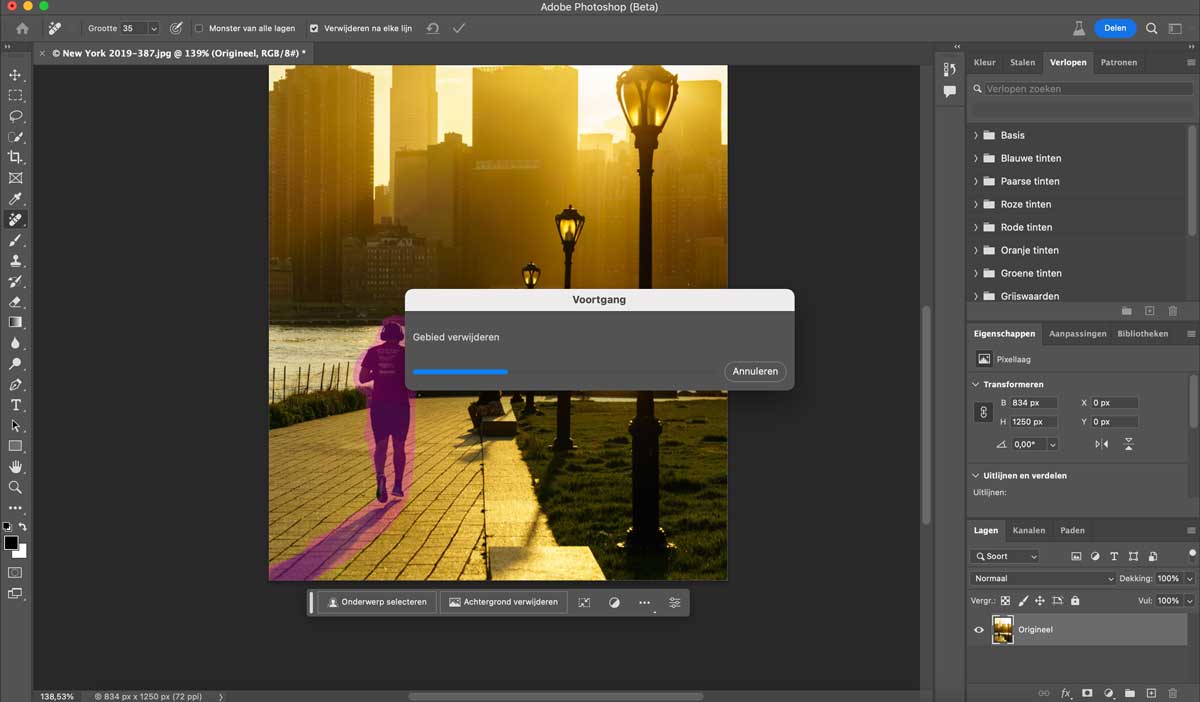
Fotobewerkingsprogramma Adobe Lightroom
Adobe Lightroom is de afgelopen jaren enorm populair geworden bij zowel professionele fotografen als enthousiaste amateurs. Het programma is speciaal ontwikkeld voor fotografen en biedt een gebruiksvriendelijke omgeving waarin het bewerken en beheren van foto’s snel en efficiënt verloopt. Dankzij de talloze handige opties is Lightroom een onmisbare tool voor iedereen die zijn fotobewerking naar een hoger niveau wil tillen.
Een van de grootste voordelen van Lightroom is de bibliotheekmodule. Hiermee kun je je foto’s op een overzichtelijke manier beheren en organiseren. Door gebruik te maken van trefwoorden, collecties en metadata kun je binnen enkele seconden een specifieke foto terugvinden, zelfs als je niet meer weet in welke map deze stond. Dit bespaart enorm veel tijd, vooral wanneer je met grote fotobibliotheken werkt. Lightroom biedt de flexibiliteit om je foto’s lokaal op een harde schijf op te slaan of gebruik te maken van 1 TB cloudopslag, die is inbegrepen bij het Lightroom-abonnement. Hierdoor kun je overal en altijd bij je foto’s.
De ontwikkelmodule is het hart van Adobe Lightroom. Hier vind je uitgebreide bewerkingsmogelijkheden, van het aanpassen van belichting en contrast tot het verfijnen van kleuren en details. Wat Lightroom zo fijn maakt, is de overzichtelijke interface. Alle schuifbalkjes waarmee je je foto’s kunt aanpassen staan onder elkaar, zonder dat je verborgen menu’s hoeft te openen. Dit maakt het programma toegankelijk en intuïtief, zelfs voor beginners.
Hoewel er enige tijdsinvestering nodig is om het programma volledig onder de knie te krijgen, is Lightroom eenvoudiger te leren dan Adobe Photoshop CC. Met een goede cursus kun je snel ontdekken hoe je het maximale uit je foto’s haalt.
Met een abonnement op Adobe Lightroom, dat €14,74 per maand kost (inclusief btw), krijg je toegang tot zowel Lightroom als Photoshop CC. Een groot voordeel van het abonnementsmodel is dat je altijd gebruikmaakt van de nieuwste functies, dankzij de regelmatige updates van Adobe.
Nadelen
Hoewel Lightroom krachtige tools biedt voor fotobewerking, heeft het ook enkele beperkingen. Het programma is vooral gericht op het verbeteren van foto’s op het gebied van belichting, kleur en scherpte. Creatieve functies zoals het toevoegen van tekst, frames of grafische elementen ontbreken. Gelukkig kun je Lightroom eenvoudig uitbreiden met andere programma’s, zoals Photoshop of Luminar, om deze creatieve mogelijkheden te benutten.
Conclusie
Adobe Lightroom is een veelzijdig en gebruiksvriendelijk programma dat speciaal is ontworpen voor fotografen. Het biedt krachtige fotobewerkingstools en een efficiënte manier om je foto’s te organiseren. Ondanks de paar beperkingen is het een uitstekende keuze voor zowel beginners als professionals die hun fotobewerking naar een hoger niveau willen tillen.
Naast onze online cursus Adobe Lightroom organiseren wij ook regelmatig een cursus op locatie:

Fotobewerkingsprogramma ON1 Photo RAW
ON1 Photo RAW is ook een relatief nieuw fotobewerkingsprogramma. Voorheen bekend als ON1 Photo en was eerst enkel als Photoshop en Lightroom Plug-in te gebruiken. Sinds enkele jaren is het fotobewerkingsprogramma ook als stand-alone programma te gebruiken. ON1 Photo RAW is een mix tussen Lightroom en Photoshop. Zo heeft het programma de mogelijkheid om een bibliotheek bij te houden, in lagen te werken en te knippen en plakken in foto’s. Een groot voordeel van ON1 Photo RAW is dat je niet langer meer foto’s hoeft te importeren, maar deze rechtstreeks vanuit de originele locatie kunt bewerken.
Qua mogelijkheden biedt ON1 Photo RAW een ruim aanbod aan mogelijkheden aan, zoals focus-stacking, panorama stitching en exposure bracketing. ON1 is het perfecte programma voor de fotograaf die zich graag dieper in fotobewerking wilt verdiepen en graag alles in één programma wilt hebben.
Verder is ON1 Photo RAW voor een eenmalige prijs aan te schaffen voor slechts €110,93 en €88,74 voor oudere ON1 Photo gebruikers. Een voordeel is dat je niet gebonden bent aan een lidmaatschap. Houd de website goed in de gaten, want regelmatig zijn er leuke kortingsacties of proefperiodes. Met de kortingscode DEROOIJ20 ontvang je 20% korting via deze link.
Fotobewerkingsprogramma Google Photos
Google Photo’s is een navolger van Picasa. Veel beginnende fotografen gebruikten voorheen Picasa om hun foto’s te bewerken. Evenals Google photo’s was Picasa een programma van Google. Echter heeft Google ervoor gekozen om te stoppen met Picasa. Was je Picasa gebruiker en ben je benjeuwd wat er met je oude Picasa fotos gebeurd? Google slaat je oude foto’s automatisch op in Google Photos. Via Google Photos is het mogelijk om gratis foto’s op te slaan op je persoonlijke Google Account. De fotokwaliteit wordt dan wel aangepast, maar is nog mooi scherp voor op het beeldscherm. Wil je jouw foto’s bewerken en daarna groot uitprinten? Dan is het altijd nog mogelijk om voor betaalde opslag te kiezen. Google Photos is te raadplegen via de computer, tablet en smartphone. Dat maakt Google Photos een erg handige plek om (automatisch) je fotobibliotheek in op te slaan. Aan de hand van gezichtsherkenning en object herkenning kun je overigens ook heel snel foto’s terugvinden.
Foto’s bewerken met Google Photos
Via Google Photos kun je dus gratis heel veel foto’s opslaan én plaatselijk bewerken, ordenen en delen met anderen. Welke bewerkingen kun je allemaal doen met Google Photo’s? Qua bewerkingen gaat het echt om de basisbewerkingen, zoals belichting en het bijsnijden van de foto. Dat is natuurlijk erg handig als je hier veel gebruik van maakt. Ook heeft google enkele kant en klare filters, waarmee je leuke effecten (waaronder zwart-wit) direct toe kunt passen op je foto’s. Kortom, ben je op zoek naar een plek voor al je foto’s die de mogelijkheid biedt om enkele basisbewerkingen te doen? Dan is Google Photos zeker een aanrader.
Fotobewerkingsprogramma Luminar Neo
Luminar Neo is het nieuwste fotobewerkingsprogramma gemaakt door Skylum (voorheen Macphun) en is beschikbaar voor Mac en Windows. Skylum is ook bekend van fotobewerkingsprogramma’s Luminar 4, Aurora HDR en LuminarAI.
Een belangrijk verschil dat Luminar Neo heeft ten opzichte van LuminarAI is dat het weer mogelijk is om met lagen te werken. Daarnaast werkt Luminar Neo een stuk sneller dan zijn voorganger. Natuurlijk zijn er ook nieuwe functies bijgekomen. Zo beschikt Luminar Neo over Relight AI. Daarmee is het mogelijk om gedeeltes van de foto aan te passen. Bijvoorbeeld het bewerken van de lucht, zonder het landschap aan te tasten. Verder is het in Luminar Neo nog makkelijker om stroomkabels en (sensor)stofjes te verwijderen uit de foto. Daarnaast is het in Luminar Neo mogelijk om gemakkelijk de achtergrond te verwijderen. Handig wanneer je in lagen wilt werken met bijvoorbeeld portretfoto’s. En als deze extra opties nog niet genoeg zijn is het ook nog mogelijk om in Luminar Neo jouw eigen foto catalogus bij te houden. Na de update van juli 2022 is het in Luminar Neo optioneel om de HDR Merge functie toe te voegen aan het fotobewerkingsprogramma voor €49,-.
Maak je ook gebruik van de Adobe Creative Cloud? Dan kun je Luminar Neo ook als Adobe Lightroom en Adobe Photoshop extensie gebruiken. Dat is handig, wanneer je specifieke Luminar filters mooi vindt of een aantal bewerkingen liever in Luminar wilt uitvoeren. Doordat de programma’s nauw samenwerken heb je alle bewerkingsmogelijkheden binnen handbereik.
Luminar Neo kun je aanschaffen voor een eenmalig bedrag met levenslange toegang of op abonnementsbasis (maand- of jaarabonnenent). Dit geeft je dus alle flexibiliteit. Aangezien de prijs afhangt van welke optie je kiest, maar ook afhangt of je in het verleden al een oudere Luminar versie gekocht hebt, raden wij aan onze Luminar Neo pagina te bezoeken voor meer informatie over de prijzen.
Exclusieve korting met code: MDR-NEO voor €10,- korting op Luminar Neo.
De korting werkt alleen als je via deze pagina naar de Luminar website gaat en is alleen geldig op het jaarabonnement of de eenmalige betaling met levenslange toegang.
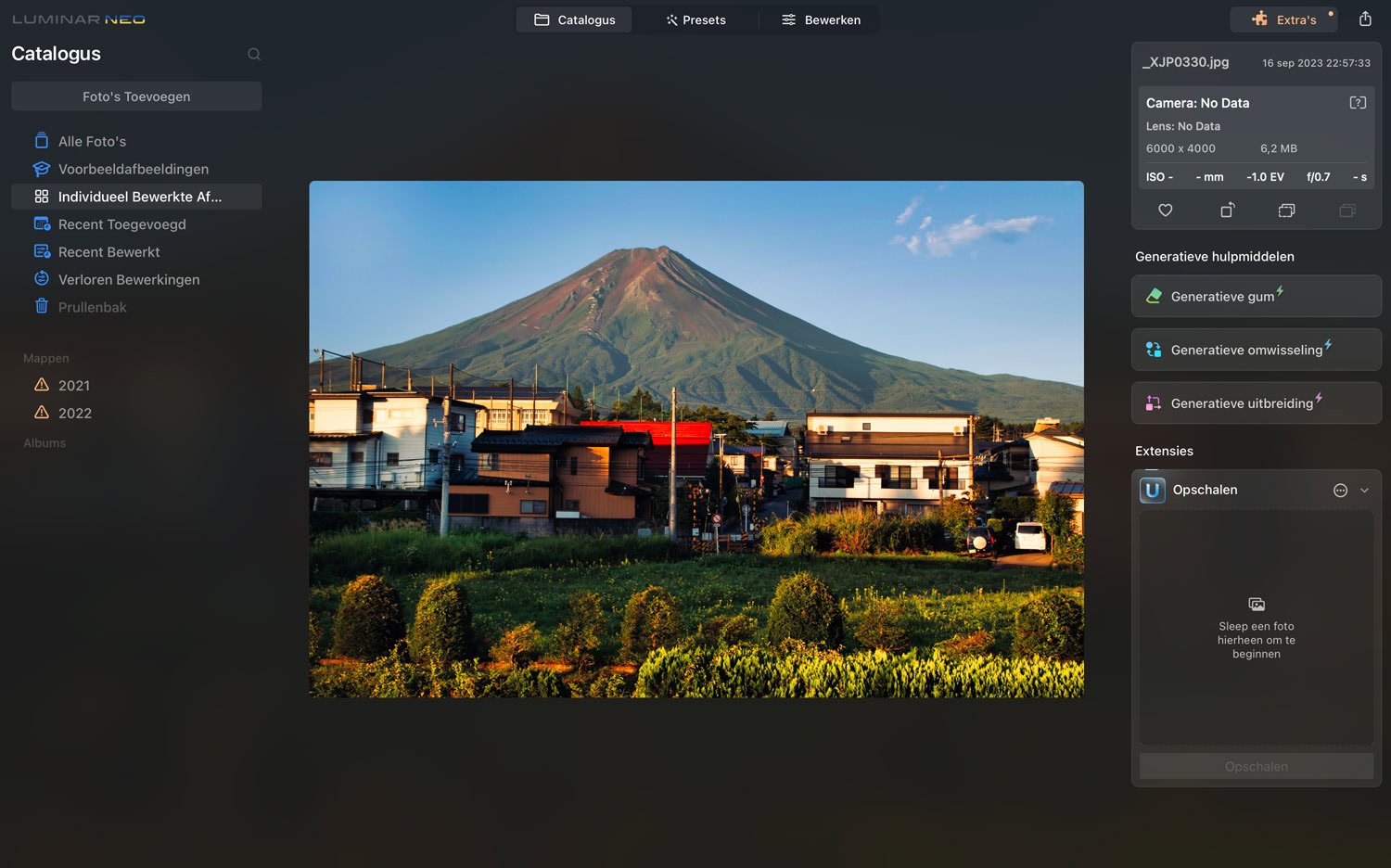
Fotobewerkingsprogramma Affinity Photo
Affinity Photo is ook een van de nieuwkomers die positief ontvangen wordt. De interface van Affinity Photo ziet er relatief eenvoudig uit waardoor het toepassen van basis fotobewerkingen geen probleem zal zijn. Naast de RAW bewerkingen kan je ook in dit programma werken met lagen, selecties maken van onderwerpen en deze vervolgens in andere foto’s toevoegen. Wat dat betreft geeft Affinity Photo je de creatieve vrijheid die je in Photoshop Elements en Photoshop CC ook hebt.
Een nadeel van Affinity Photo is dat ook hier de fotobeheer functies ontbreken. Je moet foto’s dus beheren via een programma zoals Adobe Lightroom of via de Windows Verkenner / Finder. Dit laatste heeft heel veel nadelen, want het snel opzoeken van een specifieke foto is op die manier bijna niet mogelijk als je tienduizenden foto’s hebt.
Ook voor Affinity Photo betaal je maar eenmalig een bedrag. De kosten zijn slechts 74,99 euro.
Fotobewerkingsprogramma Capture One 22
Capture One is een fotobewerkingsprogramma die is ontwikkeld door het Deense bedrijf Phase One. Naast de digitale camera’s van Phase One hebben zij ook hun eigen bewerkingssoftware. Ook bieden zij speciale versies van Capture One aan voor Sony, Fujifilm en Nikon camera’s. De RAW-bestanden worden in die versies optimaal uitgelezen. Capture One onderscheid zich van vele andere programma’s door de snelle tether-functie, beter bekend onder de term ‘Tethered Photography’. Dit biedt de gebruiker de mogelijkheid om de camera met een computer te verbinden, waarbij de foto’s direct op de computer te zien zijn. Vaak wordt dit gebruikt door studiofotografen in de fashion industrie. Capture One is verder door de vele professionele mogelijkheden een misschien wel professionelere tegenhanger van Lightroom. Verder is dit programma ook beschikbaar voor op de tablet of smartphone. Daarbij heb je natuurlijk wel minder uitgebreide functies.
Capture One is zowel los als in abonnementsvorm aan te schaffen. De prijzen liegen er niet om, want voor dit mooi complete fotoprogramma moet je aardig diep in de buidel tasten. Los betaal je voor Capture One 229 euro (voor de Fujifilm, Sony of Nikon versie) en 349 euro voor de algemene versie. Met het abonnement zijn die tarieven respectievelijk 18 euro per maand voor het pro abonnement en 49 euro voor de studio versie. Ongeacht waar je voor kiest, kun je de software installeren op twee computers/laptops.
Fotobewerkingsprogramma’s vergelijken
Hieronder vind je een aantal eigenschappen die veel fotografen belangrijk vinden bij het gebruik van een fotobewerkingsprogramma.
✔ = Aanwezig en werkt goed
➖ = Aanwezig maar met beperkte mogelijkheden
✘ = Niet aanwezig
| Adobe Lightroom Classic | Adobe Lightroom (cloud) | Adobe Photoshop | Photoshop Elements | Luminar Neo | Affinity Photo | ON1 Photo RAW | Capture One Pro | |
|---|---|---|---|---|---|---|---|---|
| RAW bewerkingen | ✔ | ✔ | ✔ | ✔ | ✔ | ✔ | ✔ | ✔ |
| HDR samenvoegen | ✔ | ✔ | ✔ | ✔ | ✔ (extensie) | ✔ | ✔ | ✔ |
| Panorama samenvoegen | ✔ | ✔ | ✔ | ➖ | ✔ (extensie) | ✔ | ✔ | ✔ |
| Goed retoucheren | ➖ | ➖ | ✔ | ✔ | ✔ | ✔ | ✔ | ✔ |
| Fotobeheer functie | ✔ | ✔ | ✔ (Bridge) | ✔ | ✔ | ✘ | ✔ | ✔ |
| Werken met lagen | ✘ | ✘ | ✔ | ✔ | ✔ | ✔ | ➖ | ✔ |
| Presets / filters | ✔ | ✔ | ✔ | ➖ | ✔ | ✔ | ✔ | ✔ |
| Nederlandstalig | ✔ | ✔ | ✔ | ✔ (Windows) ✘ (Mac) | ✔ | ✘ | ✔ | ✔ |
Welk fotobewerkingsprogramma moet jij kiezen?
Het fotobewerkingsprogramma dat jij moet kiezen hangt heel erg af van je budget en wat je met fotobewerking wilt bereiken. Als je geen problemen hebt om 12,09 euro per maand te betalen voor een fotobewerkingsprogramma dan zou ik zeker adviseren om het abonnement voor fotografen te nemen bij Adobe. Het lidmaatschap duurt minimaal 1 jaar, daarna is het per maand opzegbaar. Indien je dit teveel geld vindt en jij hoofdzakelijk je foto’s mooier wilt maken dan zou Luminar de beste keuze zijn. Als jij meer creatieve opties wilt hebben kom je uit bij Affinity Photo. Adobe heeft lang de leiding gehad in de wereld van de fotobewerking, maar ik sluit niet uit dat Luminar en Affinity Photo verder blijven groeien.
Welk fotobewerkingsprogramma gebruik jij?
Misschien ben jij al met fotobewerking begonnen of heb jij naar aanleiding van dit artikel een keuze kunnen maken. Ik ben benieuwd welk fotobewerkingsprogramma jij gebruikt (of gaat gebruiken). Laat het weten door te reageren op dit bericht.
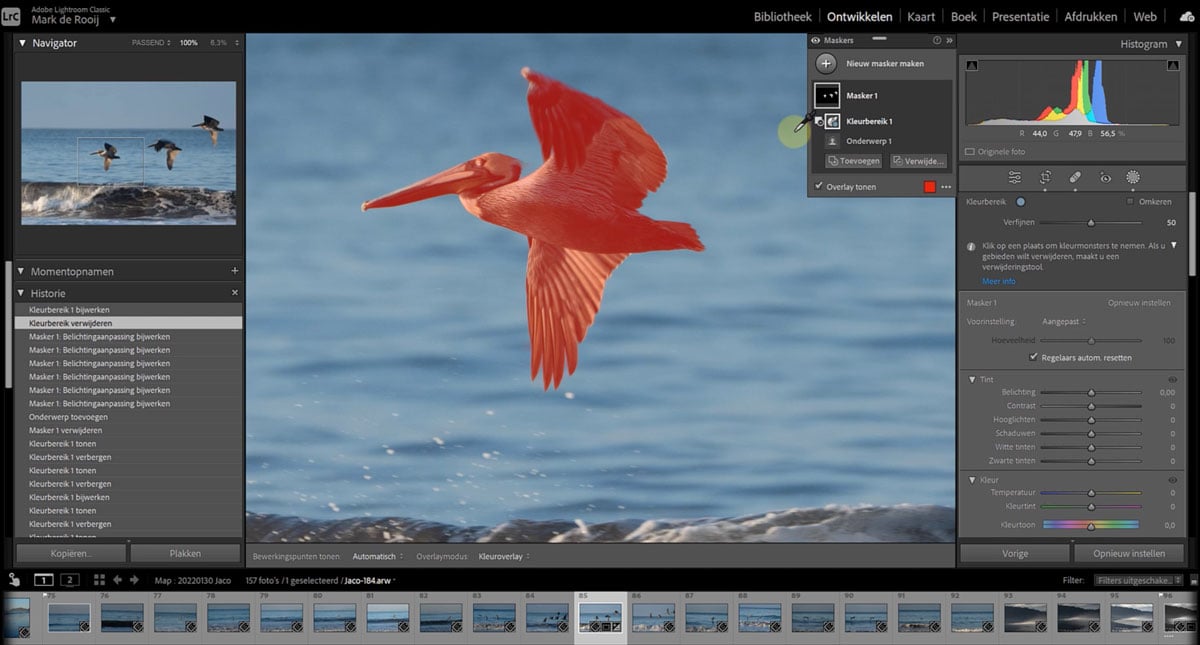
Photoshop Elements
Adobe Photoshop Elements is een gebruiksvriendelijke versie van het populaire Photoshop-programma, speciaal ontworpen voor hobbyfotografen en beginnende bewerkers. Het biedt een perfecte balans tussen krachtige tools en eenvoud, waardoor je zonder uitgebreide technische kennis prachtige resultaten kunt bereiken. Of je nu je foto’s wilt verbeteren, leuke creaties wilt maken of herinneringen wilt delen, Photoshop Elements is een uitstekende keuze.
Een van de grootste voordelen van Photoshop Elements is de toegankelijke interface. Het programma biedt drie bewerkingsmodi: Snel, Geleid en Expert. Hierdoor kun je kiezen hoe diep je in de bewerkingsmogelijkheden wilt duiken. Deze gestructureerde opzet maakt Photoshop Elements geschikt voor alle niveaus, van beginners tot gevorderden.
Photoshop Elements biedt een breed scala aan functies die ontworpen zijn om fotobewerking leuk en eenvoudig te maken:
- Automatische verbeteringen: Met behulp van Adobe Sensei AI-technologie kun je met één klik belichting, kleuren en details optimaliseren.
- Creatieve effecten: Voeg artistieke filters, overlays en tekst toe om je foto’s een unieke uitstraling te geven.
- Retoucheertools: Verwijder ongewenste elementen, herstel oude foto’s of maak huid gladder met eenvoudige maar krachtige tools.
- Fotocollages en diavoorstellingen: Maak leuke creaties zoals gepersonaliseerde collages, kaarten en video’s om je herinneringen op een bijzondere manier te delen.
Hoewel Photoshop Elements geen directe mobiele app heeft zoals Lightroom, kun je wel gebruikmaken van de Adobe Photoshop Express-app om onderweg snelle bewerkingen uit te voeren. Voor meer geavanceerde projecten kun je je werk vervolgens synchroniseren met je computer.
Photoshop Elements is krachtig, maar mist sommige geavanceerde functies van Photoshop, zoals uitgebreide lagenbewerking en professionele tools voor complexe fotomanipulaties. Voor professionele fotografen of grafische ontwerpers kan dit een beperking zijn.
Adobe Photoshop Elements is een geweldige keuze voor hobbyfotografen, gezinnen en iedereen die eenvoudige maar krachtige fotobewerking wil zonder een steile leercurve. Het biedt een breed scala aan creatieve mogelijkheden, terwijl het toegankelijk en betaalbaar blijft, namelijk €100,65 voor drie jaar.

Fotobewerkingsprogramma ON1 Photo RAW
ON1 Photo RAW is ook een relatief nieuw fotobewerkingsprogramma. Voorheen bekend als ON1 Photo en was eerst enkel als Photoshop en Lightroom Plug-in te gebruiken. Sinds enkele jaren is het fotobewerkingsprogramma ook als stand-alone programma te gebruiken. ON1 Photo RAW is een mix tussen Lightroom en Photoshop. Zo heeft het programma de mogelijkheid om een bibliotheek bij te houden, in lagen te werken en te knippen en plakken in foto’s. Een groot voordeel van ON1 Photo RAW is dat je niet langer meer foto’s hoeft te importeren, maar deze rechtstreeks vanuit de originele locatie kunt bewerken.
Qua mogelijkheden biedt ON1 Photo RAW een ruim aanbod aan mogelijkheden aan, zoals focus-stacking, panorama stitching en exposure bracketing. ON1 is het perfecte programma voor de fotograaf die zich graag dieper in fotobewerking wilt verdiepen en graag alles in één programma wilt hebben.
Verder is ON1 Photo RAW voor een eenmalige prijs aan te schaffen voor slechts €110,93 en €88,74 voor oudere ON1 Photo gebruikers. Een voordeel is dat je niet gebonden bent aan een lidmaatschap. Houd de website goed in de gaten, want regelmatig zijn er leuke kortingsacties of proefperiodes. Met de kortingscode DEROOIJ20 ontvang je 20% korting via deze link.
Fotobewerkingsprogramma Google Photos
Google Photo’s is een navolger van Picasa. Veel beginnende fotografen gebruikten voorheen Picasa om hun foto’s te bewerken. Evenals Google photo’s was Picasa een programma van Google. Echter heeft Google ervoor gekozen om te stoppen met Picasa. Was je Picasa gebruiker en ben je benjeuwd wat er met je oude Picasa fotos gebeurd? Google slaat je oude foto’s automatisch op in Google Photos. Via Google Photos is het mogelijk om gratis foto’s op te slaan op je persoonlijke Google Account. De fotokwaliteit wordt dan wel aangepast, maar is nog mooi scherp voor op het beeldscherm. Wil je jouw foto’s bewerken en daarna groot uitprinten? Dan is het altijd nog mogelijk om voor betaalde opslag te kiezen. Google Photos is te raadplegen via de computer, tablet en smartphone. Dat maakt Google Photos een erg handige plek om (automatisch) je fotobibliotheek in op te slaan. Aan de hand van gezichtsherkenning en object herkenning kun je overigens ook heel snel foto’s terugvinden.
Foto’s bewerken met Google Photos
Via Google Photos kun je dus gratis heel veel foto’s opslaan én plaatselijk bewerken, ordenen en delen met anderen. Welke bewerkingen kun je allemaal doen met Google Photo’s? Qua bewerkingen gaat het echt om de basisbewerkingen, zoals belichting en het bijsnijden van de foto. Dat is natuurlijk erg handig als je hier veel gebruik van maakt. Ook heeft google enkele kant en klare filters, waarmee je leuke effecten (waaronder zwart-wit) direct toe kunt passen op je foto’s. Kortom, ben je op zoek naar een plek voor al je foto’s die de mogelijkheid biedt om enkele basisbewerkingen te doen? Dan is Google Photos zeker een aanrader.
Fotobewerkingsprogramma Luminar Neo
Luminar Neo is het nieuwste fotobewerkingsprogramma gemaakt door Skylum (voorheen Macphun) en is beschikbaar voor Mac en Windows. Skylum is ook bekend van fotobewerkingsprogramma’s Luminar 4, Aurora HDR en LuminarAI.
Een belangrijk verschil dat Luminar Neo heeft ten opzichte van LuminarAI is dat het weer mogelijk is om met lagen te werken. Daarnaast werkt Luminar Neo een stuk sneller dan zijn voorganger. Natuurlijk zijn er ook nieuwe functies bijgekomen. Zo beschikt Luminar Neo over Relight AI. Daarmee is het mogelijk om gedeeltes van de foto aan te passen. Bijvoorbeeld het bewerken van de lucht, zonder het landschap aan te tasten. Verder is het in Luminar Neo nog makkelijker om stroomkabels en (sensor)stofjes te verwijderen uit de foto. Daarnaast is het in Luminar Neo mogelijk om gemakkelijk de achtergrond te verwijderen. Handig wanneer je in lagen wilt werken met bijvoorbeeld portretfoto’s. En als deze extra opties nog niet genoeg zijn is het ook nog mogelijk om in Luminar Neo jouw eigen foto catalogus bij te houden. Na de update van juli 2022 is het in Luminar Neo optioneel om de HDR Merge functie toe te voegen aan het fotobewerkingsprogramma voor €49,-.
Maak je ook gebruik van de Adobe Creative Cloud? Dan kun je Luminar Neo ook als Adobe Lightroom en Adobe Photoshop extensie gebruiken. Dat is handig, wanneer je specifieke Luminar filters mooi vindt of een aantal bewerkingen liever in Luminar wilt uitvoeren. Doordat de programma’s nauw samenwerken heb je alle bewerkingsmogelijkheden binnen handbereik.
Luminar Neo kun je aanschaffen voor een eenmalig bedrag met levenslange toegang of op abonnementsbasis (maand- of jaarabonnenent). Dit geeft je dus alle flexibiliteit. Aangezien de prijs afhangt van welke optie je kiest, maar ook afhangt of je in het verleden al een oudere Luminar versie gekocht hebt, raden wij aan onze Luminar Neo pagina te bezoeken voor meer informatie over de prijzen.
Exclusieve korting met code: MDR-NEO voor €10,- korting op Luminar Neo.
De korting werkt alleen als je via deze pagina naar de Luminar website gaat en is alleen geldig op het jaarabonnement of de eenmalige betaling met levenslange toegang.
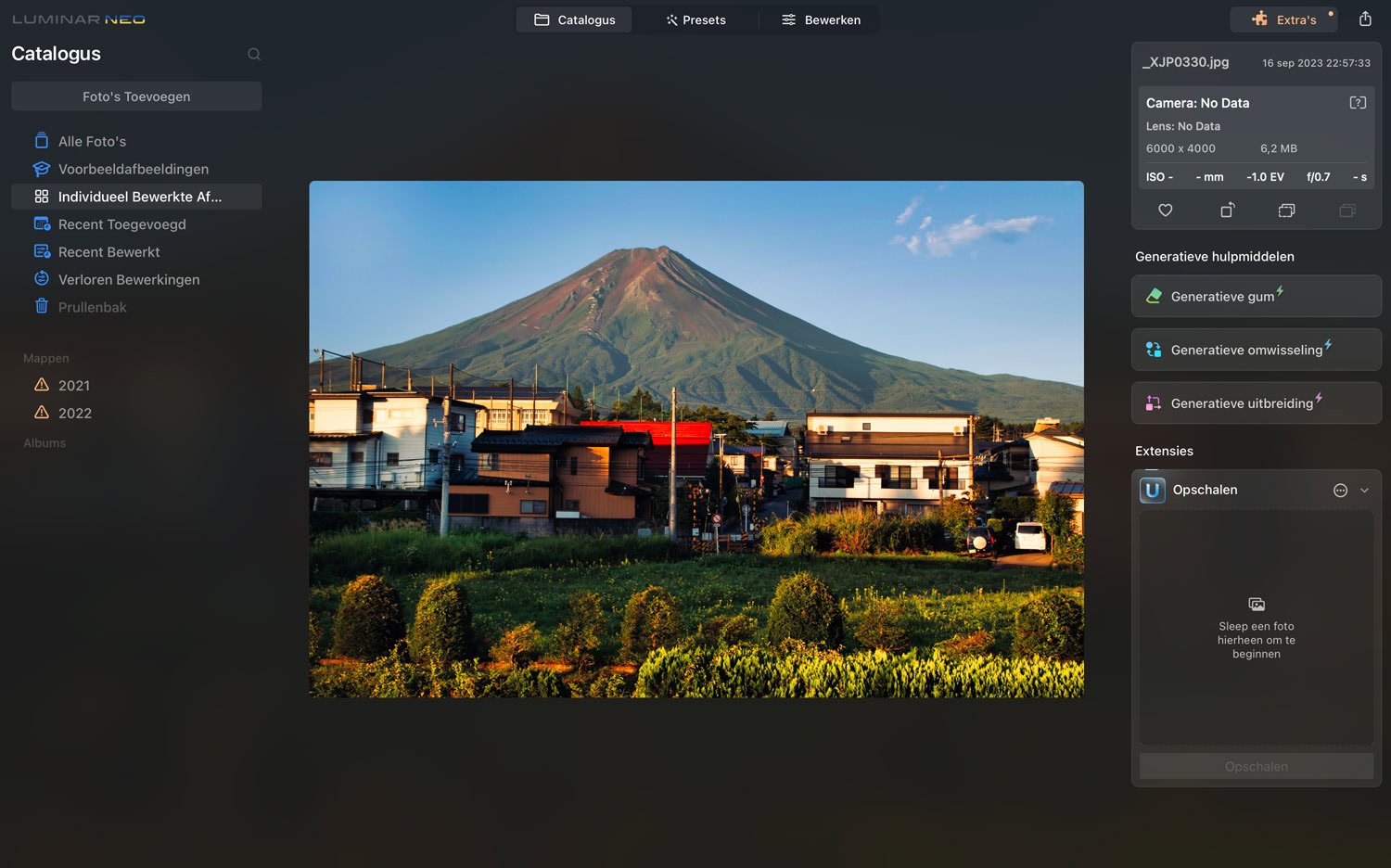
Fotobewerkingsprogramma Affinity Photo
Affinity Photo is ook een van de nieuwkomers die positief ontvangen wordt. De interface van Affinity Photo ziet er relatief eenvoudig uit waardoor het toepassen van basis fotobewerkingen geen probleem zal zijn. Naast de RAW bewerkingen kan je ook in dit programma werken met lagen, selecties maken van onderwerpen en deze vervolgens in andere foto’s toevoegen. Wat dat betreft geeft Affinity Photo je de creatieve vrijheid die je in Photoshop Elements en Photoshop CC ook hebt.
Een nadeel van Affinity Photo is dat ook hier de fotobeheer functies ontbreken. Je moet foto’s dus beheren via een programma zoals Adobe Lightroom of via de Windows Verkenner / Finder. Dit laatste heeft heel veel nadelen, want het snel opzoeken van een specifieke foto is op die manier bijna niet mogelijk als je tienduizenden foto’s hebt.
Ook voor Affinity Photo betaal je maar eenmalig een bedrag. De kosten zijn slechts 74,99 euro.
Fotobewerkingsprogramma Capture One 22
Capture One is een fotobewerkingsprogramma die is ontwikkeld door het Deense bedrijf Phase One. Naast de digitale camera’s van Phase One hebben zij ook hun eigen bewerkingssoftware. Ook bieden zij speciale versies van Capture One aan voor Sony, Fujifilm en Nikon camera’s. De RAW-bestanden worden in die versies optimaal uitgelezen. Capture One onderscheid zich van vele andere programma’s door de snelle tether-functie, beter bekend onder de term ‘Tethered Photography’. Dit biedt de gebruiker de mogelijkheid om de camera met een computer te verbinden, waarbij de foto’s direct op de computer te zien zijn. Vaak wordt dit gebruikt door studiofotografen in de fashion industrie. Capture One is verder door de vele professionele mogelijkheden een misschien wel professionelere tegenhanger van Lightroom. Verder is dit programma ook beschikbaar voor op de tablet of smartphone. Daarbij heb je natuurlijk wel minder uitgebreide functies.
Capture One is zowel los als in abonnementsvorm aan te schaffen. De prijzen liegen er niet om, want voor dit mooi complete fotoprogramma moet je aardig diep in de buidel tasten. Los betaal je voor Capture One 229 euro (voor de Fujifilm, Sony of Nikon versie) en 349 euro voor de algemene versie. Met het abonnement zijn die tarieven respectievelijk 18 euro per maand voor het pro abonnement en 49 euro voor de studio versie. Ongeacht waar je voor kiest, kun je de software installeren op twee computers/laptops.
Fotobewerkingsprogramma’s vergelijken
Hieronder vind je een aantal eigenschappen die veel fotografen belangrijk vinden bij het gebruik van een fotobewerkingsprogramma.
✔ = Aanwezig en werkt goed
➖ = Aanwezig maar met beperkte mogelijkheden
✘ = Niet aanwezig
| Adobe Lightroom Classic | Adobe Lightroom (cloud) | Adobe Photoshop | Photoshop Elements | Luminar Neo | Affinity Photo | ON1 Photo RAW | Capture One Pro | |
|---|---|---|---|---|---|---|---|---|
| RAW bewerkingen | ✔ | ✔ | ✔ | ✔ | ✔ | ✔ | ✔ | ✔ |
| HDR samenvoegen | ✔ | ✔ | ✔ | ✔ | ✔ (extensie) | ✔ | ✔ | ✔ |
| Panorama samenvoegen | ✔ | ✔ | ✔ | ➖ | ✔ (extensie) | ✔ | ✔ | ✔ |
| Goed retoucheren | ➖ | ➖ | ✔ | ✔ | ✔ | ✔ | ✔ | ✔ |
| Fotobeheer functie | ✔ | ✔ | ✔ (Bridge) | ✔ | ✔ | ✘ | ✔ | ✔ |
| Werken met lagen | ✘ | ✘ | ✔ | ✔ | ✔ | ✔ | ➖ | ✔ |
| Presets / filters | ✔ | ✔ | ✔ | ➖ | ✔ | ✔ | ✔ | ✔ |
| Nederlandstalig | ✔ | ✔ | ✔ | ✔ (Windows) ✘ (Mac) | ✔ | ✘ | ✔ | ✔ |
Welk fotobewerkingsprogramma moet jij kiezen?
Het fotobewerkingsprogramma dat jij moet kiezen hangt heel erg af van je budget en wat je met fotobewerking wilt bereiken. Als je geen problemen hebt om 12,09 euro per maand te betalen voor een fotobewerkingsprogramma dan zou ik zeker adviseren om het abonnement voor fotografen te nemen bij Adobe. Het lidmaatschap duurt minimaal 1 jaar, daarna is het per maand opzegbaar. Indien je dit teveel geld vindt en jij hoofdzakelijk je foto’s mooier wilt maken dan zou Luminar de beste keuze zijn. Als jij meer creatieve opties wilt hebben kom je uit bij Affinity Photo. Adobe heeft lang de leiding gehad in de wereld van de fotobewerking, maar ik sluit niet uit dat Luminar en Affinity Photo verder blijven groeien.
Welk fotobewerkingsprogramma gebruik jij?
Misschien ben jij al met fotobewerking begonnen of heb jij naar aanleiding van dit artikel een keuze kunnen maken. Ik ben benieuwd welk fotobewerkingsprogramma jij gebruikt (of gaat gebruiken). Laat het weten door te reageren op dit bericht.
[/vc_column_text][/vc_column][/vc_row]


Kun je me vertellen in welk programma ik ook gezichten kan laten herkennen zoals picasa destijds? Mag ook stand-alone zijn.
Ik doe nu enkel basis bewerkingen op raw foto;s in NX studio van Nikon.
Dit kan in Adobe Lightroom Classic. Ook zit er in Photoshop Elements (in de Organizer module) een gezichtsherkenningsfunctie.
Ik wil graag een cursus On1 Raw volgen . Waar kan ik dit. Er is online wel van alles te vinden maar ik vind de initiële setup vrij lastig. Wie o wie kan mij helpen
Momenteel is daar nog weinig aanbod in. Wij overwegen echter wel een cursus over On1 Photo Raw te gaan maken, want het wordt steeds vaker gebruikt merken wij.
Ik werk sinds een aantal jaren met ON1 en ben daar heel tevreden over hoewel de nieuwe AI functies uit PhotoRaw 2025 voor heel wat verbetering vatbaar is. In tegenstelling met wat in het overzicht staat, kan je wel degelijk met lagen werken in ON1.
Bedankt voor het delen van je ervaringen met ON1 PhotoRaw 2025. De betekenis van het streepje in de tabel is overigens dat het wel mogelijk is, maar dat de mogelijkheden beperkt zijn (beperkter dan wat bijvoorbeeld in Affinity Photo of Adobe Photoshop kan).
Ik werk op dit moment op een PC met Corel Paintshop PRO 2019 en op mijn laptop met Corel Paintshop Pro 2023. Ik fotografeer veel in de natuur en maak daar altijd twee opnames tegelijk (RAW en JPG). Ik bewerk de RA foto’s standaard in PRO 2019 maar kan sinds een paar jaar niet mijn GPS coordinaten verwerken; Ik heb een GPS receiver GP-E2 receiver en kon vanuit een google kaart mijn fotos op de GPS coordinaten zien en bekijken.
Dat werkt niet meer met Corel vanwege rechten o.i.d. Bovendien is het programma vaak traag en loopt regelmatig vast ondanks dat ik een i9 Inter processor heb met 3.6 Ghz kloksnelheid.
Ik wil een nieuw geschikt programma aan schaffen en zie nergens informatie over de GPS coordinaten en de mogelijkheden daarmee.
Welk programma zou mij beter passen?
mvg
Wim
Hallo Wim,
Er zijn niet heel veel programma’s die dit kunnen, maar het kan wel met Adobe Lightroom Classic. Daar zit een mooie kaartmodule in waarop je precies kunt zien waar alle foto’s gemaakt zijn.
Ik heb 1 jaar terug Luminar Neo aangeschaft , ook mede doordat het door M de Rooy wordt gepromoot.
Het programma ziet er indrukwekkend eenvoudig uit en vooral ook de Nederlandse versie is ideaal.
Maar er zit een heel groot nadeel aan dit programma . Het programma werkt met Albums of met een Catalogus of met mappen.
Ik vind dat erg ingewikkeld en het grote nadeel is dat je de fotos in grote getalen in het programma koppelt aan je gegevens op jouw computer. Ik zelf heb een erg vreemde ervaring met Luminar . Op de 1 of andere voor mij nog onduidelijke wijze plaatst Luminar Neo foto’s vanaf je harde of externe schijf of vanaf een SD kaart direct in een Catalogus en vaak verdubbelt of verdrievoudigen dan de foto’s in aantallen in Luminar Neo. Ik zelf ben duizenden fotos kwijt geraakt doordat de 2 knoppen verwijderen of wissen vlakbij elkaar zitten dus even de verkeerde knop aanraken en weg zijn je foto’s. Ik ben zelf voorstander van foto;s 1 voor 1 te importeren en te bewerken en terug te zetten uit het bewerkings programma. Dat kan in Luminar Neo maar toch haalt het programma dan alle foto’s op van af jouw harde , externe schijf, of SD kaart. Ik ben daarom totaal gestopt met Luminar . Temeer daar het programma crashed doordat het soms duizenden foto’s laad vanaf jouw computer of externe harde schijf . Met alle risico’s aandien. Mijn gloed nieuwe IMAC met waanzinnig veel extra geheugen kon dit zelfs niet bolwerken!
Vervelend om te horen dat het niet wil lukken met Luminar Neo. Het is wel vreemd dat er opeens zoveel foto’s in Luminar ingeladen worden, want in principe heb je de keuze om foto per foto te importeren of map per map. Als je op de harde schijf de foto’s netjes in aparte mappen (bijvoorbeeld per fotoshoot) georganiseerd hebt, kun je dus fotoshoot per fotoshoot importeren en komt de rest niet in Luminar terecht. Misschien dat je per ongeluk een keer een map als ‘Afbeeldingen’ geïmporteerd hebt waardoor de volledige inhoud in Luminar gekomen is?
Ik als beginner welk bewerking software dan liefst ook Nederlands
Als beginner zou je eens naar Luminar Neo kunnen kijken. Dat is een vrij toegankelijk fotobewerkingsprogramma met veel mogelijkheden.
Hoi, ik wil het nummer van de foto wijzigen in een naam. Ik gebruik nu Google foto programma, kan jij mij helpen
Ik heb zelf lange tijd niet gewerkt met Google Foto, dus dat zou ik in de laatste versie niet weten. Grote kans dat je het direct van uit de Windows Verkenner kunt doen.
Mijnheer de Rooy ik zou graag eens contact met U hebben over Luminar Neo. Zie 1 van mijn reacties hier. Het programma heeft nogal vervelende eigenschappen. De klanten hulp is vlot maar snappen vaak niet wat je bedoeld en geven op echt knellende vragen geen antwoord.
Mvg Peter Tamerus
ptamerus@planet.nl
Pas op met Luminar Neo …. zie mijn reactie hier
Topaz is ook een mooi fotobewerkingsprogramma, alleen wordt het iets minder gebruikt. Hierdoor zal er online ook minder over te vinden zijn. Verder heeft Topaz iets minder functies, maar de functies die het heeft werken wel heel erg goed.
Hoi Mark.
Tot nu toe heb ik alleen gewerkt met nabewerking wat op de laptop stond en dat heeft weinig mogelijkheden. Ik neig een beetje naar luminar maar zie de laatste tijd ook topaz voorbij komen. De programma’s zijn soms ingewikkeld begrijp ik maar ik zou ook graag wel het beste eruit willen halen. Wat is het advies in deze?
Pas op met Luminar Neo … zie mijn uitgebreide reactie hier.